遇到想在win10系统升级后删除易升?要怎么处理呢?接下来给大家带来win10系统升级后删除易升的详细步骤如下:但小编还是建议大家不要删除,后面win10升级也可以直接使用这个软件来升级,比自带的更新程序更方便。
1、首先在win10系统中安装360安全卫士;
2、打开C:\windows10upgrade 找到“windows10upgradeApp.exe” ,在Windows10upgradeApp上单击鼠标右键,选择【使用 360强力删除】;

3、如果找不到这个以上文件夹先点击窗口上方的【查看】,然后勾选【隐藏的项目】即可看到;
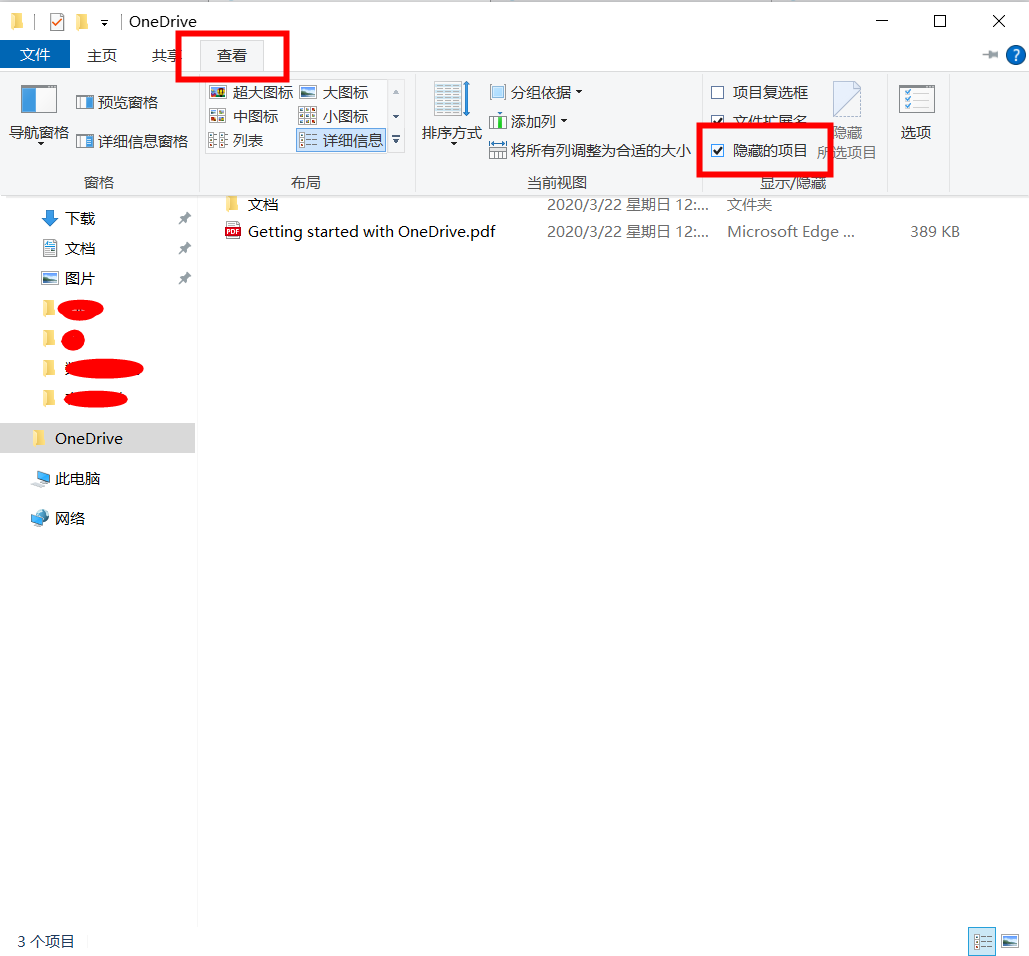
4、接着我们返回上一级菜单,将Windows10upgrade文件夹也删除了;
5、按下【Win+R】呼出运行,输入 regedit 点击【确定】 打开注册表;
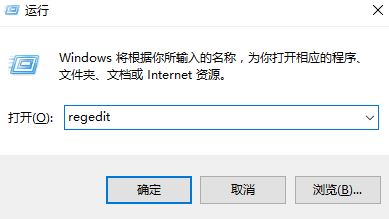
6、依次展开:HKEY_LOCAL_MACHINE\SOFTWARE\Microsoft\Windows\Windows10upgrade,将Windows10upgrade项删除;
7、按下【Win+X】打开超级菜单,点击“程序和功能”,找到“易升”再卸载删除易升软件,重启即可彻底删除。
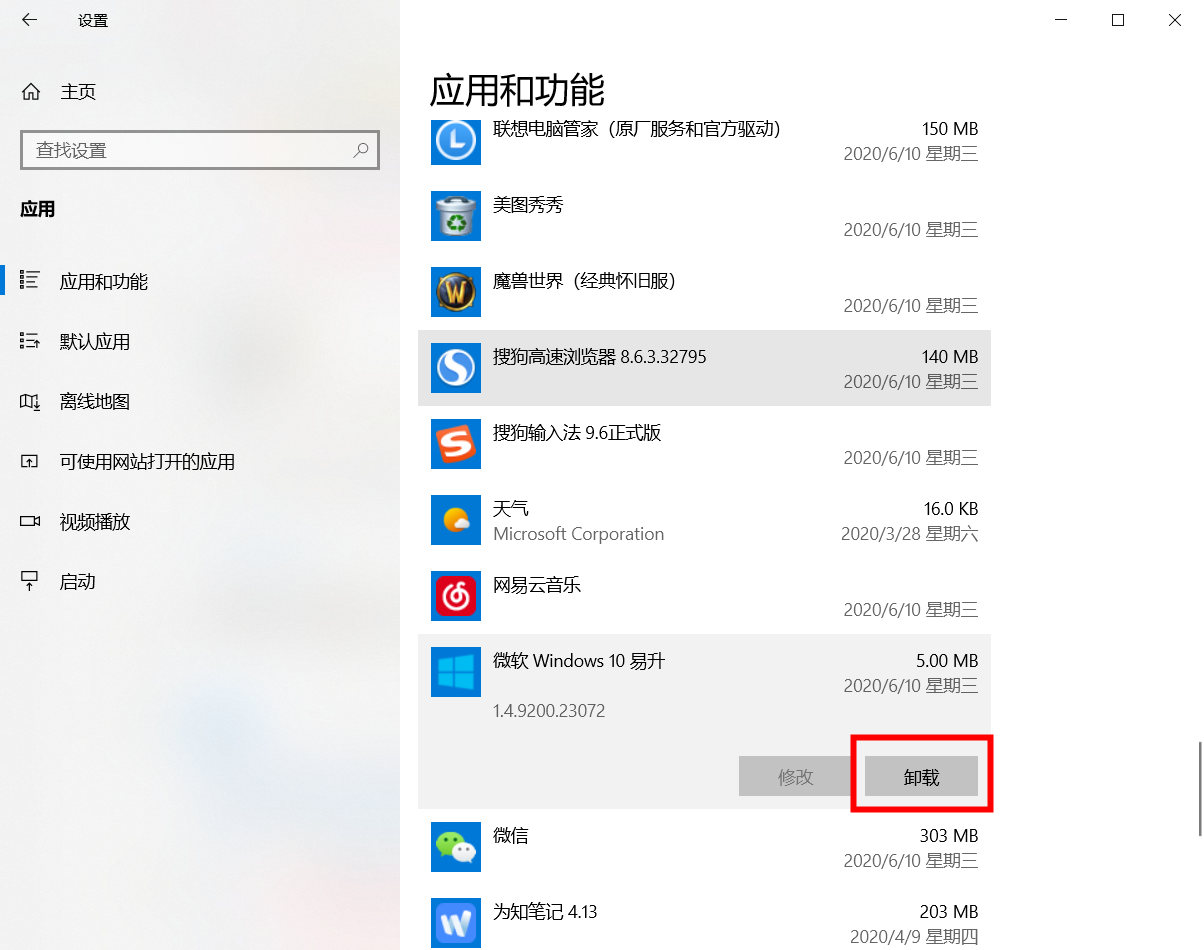
以上就是使用360强力删除删除升级win10后删除易升的方法!
如果你的问题还未得到解决,请点击网站顶部反馈告诉我们,我们将第一时间进行回复。
uc电脑园提供的技术方案或与您产品的实际情况有所差异,您需在完整阅读方案并知晓其提示风险的情况下谨慎操作,避免造成任何损失。

浏览次数 110
浏览次数 490
浏览次数 246
浏览次数 1158
浏览次数 1329
未知的网友